
2023-02-16
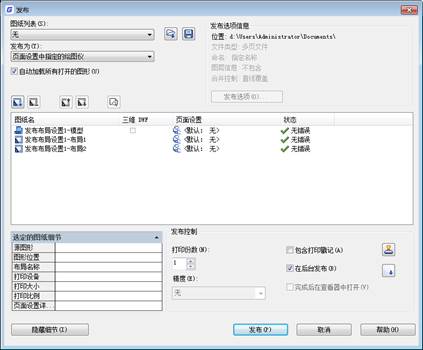
2020-06-18

2020-01-03
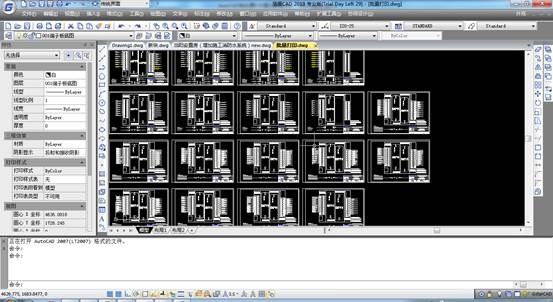
2019-09-02
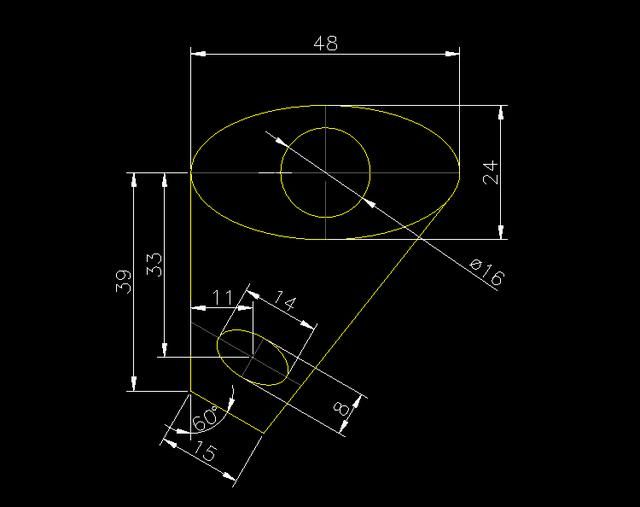
2019-08-20
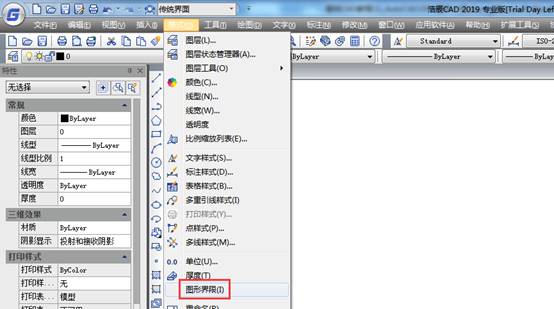
2019-08-13
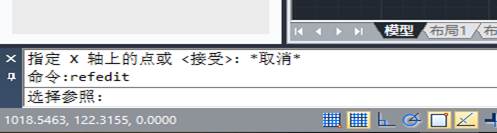
2019-05-27
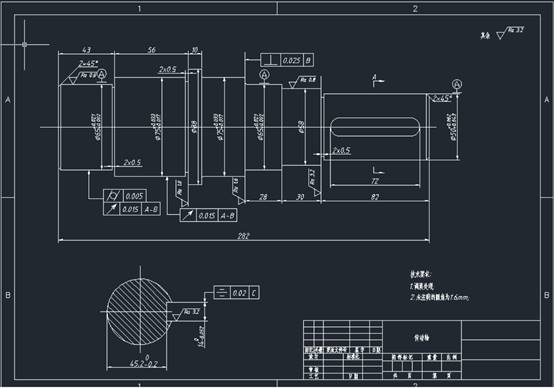
2019-05-16
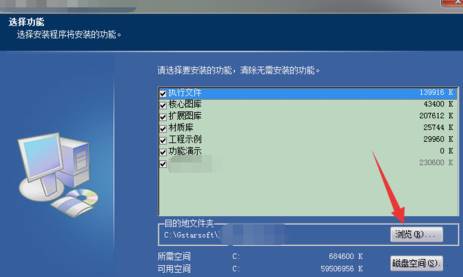
2019-05-15
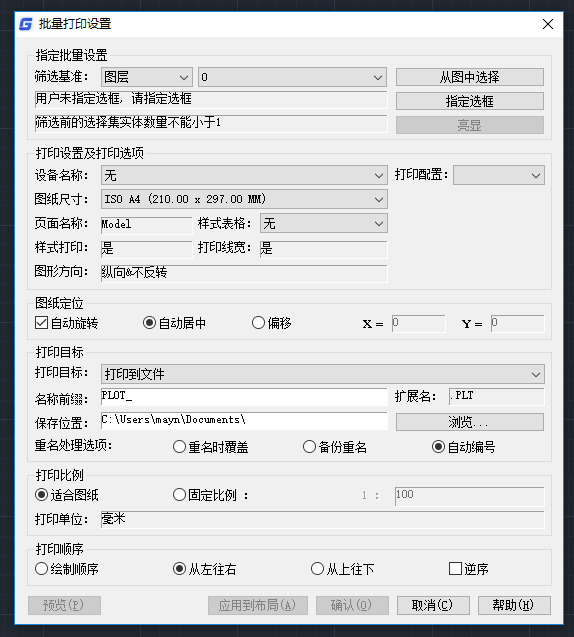
2018-10-08

2023-11-09

2023-11-09
